Leçon 1 : Premiers pas avec VEXcode VR

Cette leçon vous montrera comment démarrer avec VEXcode VR. Cette leçon vous dirigera vers des articles de la base de connaissances VEX Robotics, ainsi que vers des tutoriels vidéo situés à l'intérieur de VEXcode VR.
Résultats d'apprentissage
- Identifier comment lancer VEXcode VR.
- Identifiez les caractéristiques d'un robot VR.
- Identifiez les fonctionnalités des aires de jeux VR VEXcode.
- Identifiez comment accéder à l'aide dans VEXcode VR.
VEXcode VR ne nécessite pas de téléchargement pour commencer. VEXcode VR peut être exécuté sur les navigateurs les plus populaires et sur la plupart des appareils. Pour plus d'informations sur le navigateur pris en charge par VEXcode VR, consultez cet article de la Base de connaissances :
Pour lancer VEXcode VR, rendez-vous sur vr.vex.com.
La fenêtre contextuelle suivante apparaît lorsque VEXcode VR est lancé. Sélectionnez « Les étudiants commencent », à moins que votre instructeur ne vous demande de vous connecter avec un code de classe.
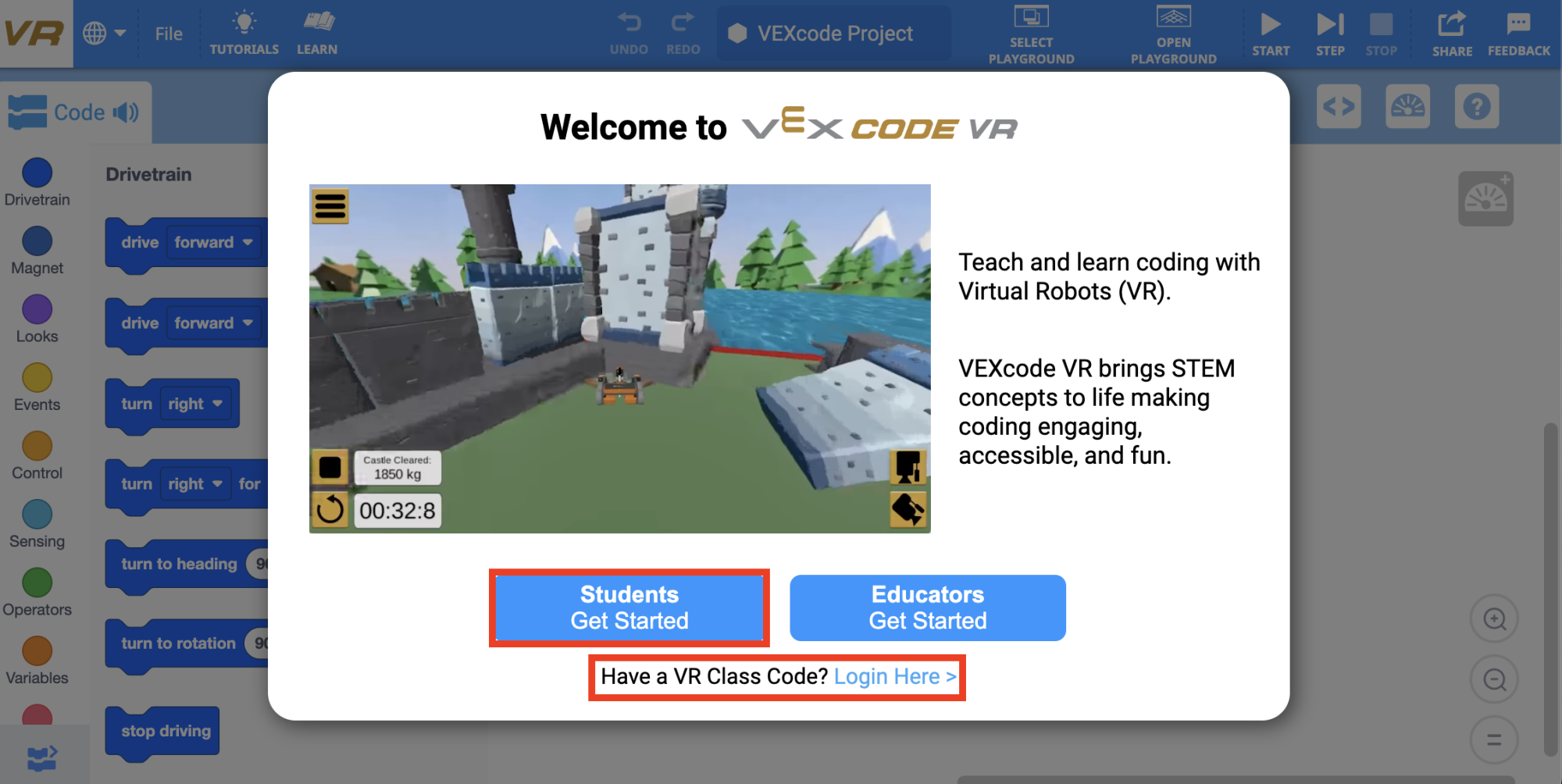
Le robot VEX VR est équipé de capteurs, de commandes et de nombreuses fonctionnalités physiques. Dans VEXcode VR, le robot est déjà préconfiguré. Cela élimine le besoin d'une configuration de robot ou d'un projet de modèle prédéterminé que vous auriez normalement à utiliser avec un robot physique. Lisez l'article suivant de la base de connaissances sur les fonctionnalités de VR Robot :
Un terrain de jeu est un espace virtuel dans lequel votre robot VR peut interagir et se déplacer. VEXcode VR comprend une variété de terrains de jeux différents. Lisez l'article suivant de la Base de connaissances pour trouver plus d'informations sur les aires de jeux VR VEXcode :
Accès à l'aide dans VEXcode VR Blocks
Vous trouverez également des informations d'aide dans VEXcode VR Blocks. Vous pouvez utiliser l'aide intégrée à tout moment pour en savoir plus sur les commandes et leur utilisation dans un projet.
- Vous pouvez accéder à l'aide en sélectionnant l'icône Aide à côté d'une commande individuelle. Pour fermer l'aide, sélectionnez la flèche à droite de l'icône d'aide dans la fenêtre d'aide. Consultez la vidéo ci-dessous ou lisez cet article poursavoir comment accéder à l'aide de VEXcode VR Blocks.